TDQ时深转换
- 格式:pdf
- 大小:323.24 KB
- 文档页数:4



Landmark软件培训手册目录一、数据加载(GeoDataLoading) (3)1、建立投影系统 (6)2、建立OpenWorks数据库 (6)3、加载钻井平面位置和地质分层(pick) (6)4、加载钻井垂直位置、时深表、测井曲线和合成地震记录 (9)二、常规解释流程(SeisWorks、TDQ、ZmapPlus) (15)1、SeisWorks解释模块的功能 (16)(1)、三维震工区中常见的文件类型 (16)(2)、用HrzUtil对层位进行管理 (17)2、TDQ时深转换模块 (18)(1)、建速度模型 (18)①、用OpenWorks的时深表做速度模型 (18)②、用速度函数做速度模型 (19)③、用数学方程计算ACSII速度函数文件 (21)(2)、时深(深时)转换 (22)(3)、速度模型的输出及其应用 (28)(4)、基准面的类型 (29)(5)、如何调整不同的基准面 (30)3 、ZmapPlus地质绘图模块 (30)(1)、做图前的准备工作 (32)(2)、用ASCII磁盘文件绘制平面图 (32)(3)、用SeisWorks解释数据绘制平面图................................. (33)(4)、网格运算 (37)(5)、井点处深度校正 (37)三、合成记录制作(Syntool) (37)1 、准备工作 (37)2 、启动Syntool (37)3 、基准面信息 (38)4 、子波提取 (39)5 、应用Checkshot (41)6 、合成地震记录的存储 (44)7 、SeisWelll (45)一、数据加载(GeoDataLoading)(一)、建立投影系统下面以建立TM投影系统为例:图(1-4-4e)(二)、建立OpenWorks数据库(三)、加载钻井平面位置和地质分层(Pick)加载的钻井数据类型:钻井平面位置、地质分层、时深表、井轨迹、测井曲线、合成地震记录等。
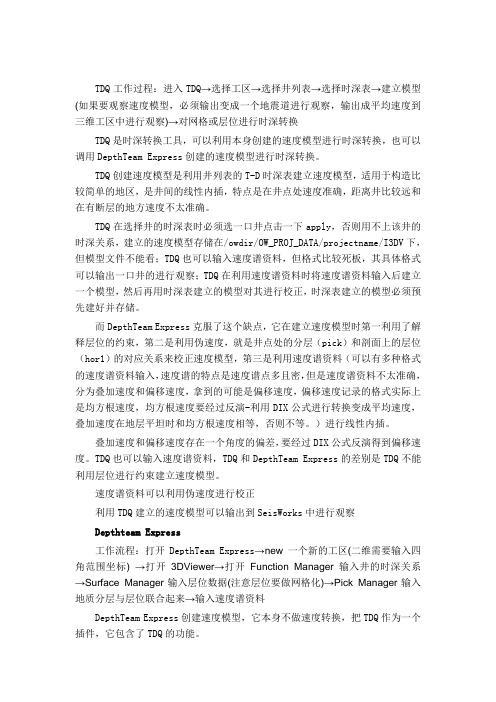
TDQ工作过程:进入TDQ→选择工区→选择井列表→选择时深表→建立模型(如果要观察速度模型,必须输出变成一个地震道进行观察,输出成平均速度到三维工区中进行观察)→对网格或层位进行时深转换TDQ是时深转换工具,可以利用本身创建的速度模型进行时深转换,也可以调用DepthTeam Express创建的速度模型进行时深转换。
TDQ创建速度模型是利用井列表的T-D时深表建立速度模型,适用于构造比较简单的地区,是井间的线性内插,特点是在井点处速度准确,距离井比较远和在有断层的地方速度不太准确。
TDQ在选择井的时深表时必须选一口井点击一下apply,否则用不上该井的时深关系,建立的速度模型存储在/owdir/OW_PROJ_DATA/projectname/I3DV下,但模型文件不能看;TDQ也可以输入速度谱资料,但格式比较死板,其具体格式可以输出一口井的进行观察;TDQ在利用速度谱资料时将速度谱资料输入后建立一个模型,然后再用时深表建立的模型对其进行校正,时深表建立的模型必须预先建好并存储。
而DepthTeam Express克服了这个缺点,它在建立速度模型时第一利用了解释层位的约束,第二是利用伪速度,就是井点处的分层(pick)和剖面上的层位(hor1)的对应关系来校正速度模型,第三是利用速度谱资料(可以有多种格式的速度谱资料输入,速度谱的特点是速度谱点多且密,但是速度谱资料不太准确,分为叠加速度和偏移速度,拿到的可能是偏移速度,偏移速度记录的格式实际上是均方根速度,均方根速度要经过反演-利用DIX公式进行转换变成平均速度,叠加速度在地层平坦时和均方根速度相等,否则不等。
)进行线性内插。
叠加速度和偏移速度存在一个角度的偏差,要经过DIX公式反演得到偏移速度。
TDQ也可以输入速度谱资料,TDQ和DepthTeam Express的差别是TDQ不能利用层位进行约束建立速度模型。
速度谱资料可以利用伪速度进行校正利用TDQ建立的速度模型可以输出到SeisWorks中进行观察Depthteam Express工作流程:打开DepthTeam Express→new一个新的工区(二维需要输入四角范围坐标) →打开3DViewer→打开Function Manager输入井的时深关系→Surface Manager输入层位数据(注意层位要做网格化)→Pick Manager输入地质分层与层位联合起来→输入速度谱资料DepthTeam Express创建速度模型,它本身不做速度转换,把TDQ作为一个插件,它包含了TDQ的功能。
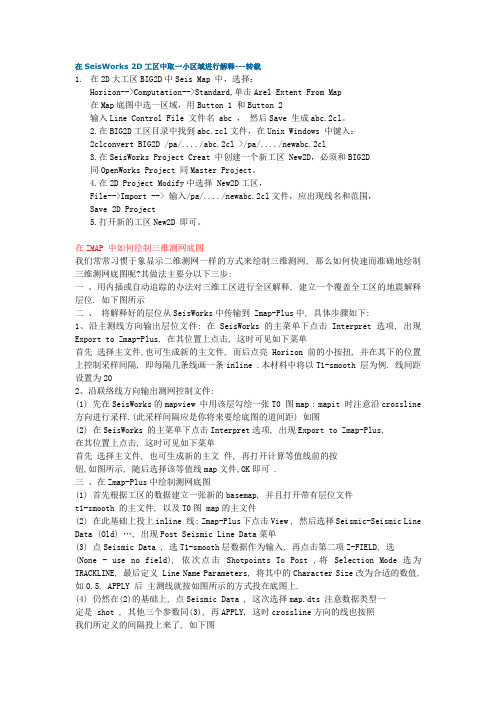
在SeisWorks 2D工区中取一小区域进行解释---转载1.在2D大工区BIG2D中Seis Map 中,选择:Horizon-->Computation-->Standard,单击Arel Extent From Map在Map底图中选一区域,用Button 1 和Button 2输入Line Control File 文件名 abc ,然后Save 生成abc.2cl。
2.在BIG2D工区目录中找到abc.zcl文件,在Unix Windows 中键入:2clconvert BIG2D /pa/..../abc.2cl >/pa/..../newabc.2cl3.在SeisWorks Project Creat 中创建一个新工区 New2D,必须和BIG2D同OpenWorks Project 同Master Project。
4.在2D Project Modify中选择 New2D工区,File-->Import --> 输入/pa/..../newabc.2cl文件,应出现线名和范围,Save 2D Project5.打开新的工区New2D 即可。
在ZMAP 中如何绘制三维测网底图我们常常习惯于象显示二维测网一样的方式来绘制三维测网, 那么如何快速而准确地绘制三维测网底图呢?其做法主要分以下三步:一、用内插或自动追踪的办法对三维工区进行全区解释, 建立一个覆盖全工区的地震解释层位. 如下图所示二、将解释好的层位从SeisWorks中传输到 Zmap-Plus中, 具体步骤如下:1、沿主测线方向输出层位文件: 在SeisWorks 的主菜单下点击Interpret选项, 出现Export to Zmap-Plus, 在其位置上点击, 这时可见如下菜单首先选择主文件,也可生成新的主文件, 而后点亮Horizon前的小按扭, 并在其下的位置上控制采样间隔, 即每隔几条线画一条inline .本材料中将以T1-smooth 层为例. 线间距设置为202、沿联络线方向输出测网控制文件:(1) 先在SeisWorks的mapview 中用该层勾绘一张T0 图map : mapit 时注意沿crossline 方向进行采样.(此采样间隔应是你将来要绘底图的道间距) 如图(2) 在SeisWorks 的主菜单下点击Interpret选项, 出现Export to Zmap-Plus,在其位置上点击, 这时可见如下菜单首先选择主文件, 也可生成新的主文件, 再打开计算等值线前的按钮,如图所示, 随后选择该等值线map文件,OK即可 .三、在Zmap-Plus中绘制测网底图(1) 首先根据工区的数据建立一张新的basemap, 并且打开带有层位文件t1-smooth 的主文件, 以及T0图 map的主文件(2) 在此基础上投上inline 线: Zmap-Plus下点击View , 然后选择Seismic-Seismic Line Data (Old) …, 出现Post Seismic Line Data菜单(3) 点Seismic Data , 选T1-smooth层数据作为输入, 再点击第二项Z-FIELD, 选(None - use no field), 依次点击Shotpoints To Post ,将Selection Mode 选为TRACKLINE, 最后定义 Line Name Parameters, 将其中的Character Size改为合适的数值, 如0.5. APPLY 后主测线就按如图所示的方式投在底图上.(4) 仍然在(2)的基础上, 点Seismic Data , 这次选择map.dts 注意数据类型一定是 shot , 其他三个参数同(3), 再APPLY, 这时crossline方向的线也按照我们所定义的间隔投上来了, 如下图TDQ 在作时深转换时,经常会碰到一些所选的井不能参与计算或计算错误问题,最根本的原因是在加井时,井头定义不对。

LandMar变速成图变速成图包括建立速度模型、时深转换和构造成图。
LandMark一般是通过TDQ模块和DepthTeam模块实现速度建模;通过TDQ模块来实现时深转换;通过ZmapPlus模块和MapIt实现构造成图。
TDQ速度建模技术概要:TDQ速度建模是通过时间-深度曲线经线性内插生成速度体,或通过地震数据处理提供的速度函数建立速度模型。
时间-深度曲线建立的模型,精度虽高,但数据量少。
用地震数据处理后的速度函数建立的速度模型,数据多, 但精度低。
所以常规方法是:钻井数据的模型作为参考速度模型,地震速度模型作为目标模型,用参考模型标定目标模型。
其标定过程如下:•参考函数〔RDS〕经过输入时深函数重采样而建立的。
即输入函数在网格节点上垂直采样生成参考函数(RDS)。
•目标函数〔SVF〕是通过在每一个参考速度函数位置上对地震速度域做重采样。
•对于每一个参考速度函数建立一个标定函数〔SFF〕。
标定函数值等于参考函数值除以目标速度函数值:SSF =RDS / SVF标定函数(SSF)在参考函数相同的位置上重采样。
通过综合钻井数据和由地震数据提取的连续速度信息,可以提高深度模型的精度。
但这流程适用于简单的地质区域。
在这类地区,构造层要平缓。
具体操作步骤:1、用OpenWorks (数据库)的时深表做速度模型1).建新的速度模型。
打开SeisWorks Project:的 List…,选择三维项目:。
TDQ---> Model--> New2). 选择活化时深表。
TDQ---> Build --> From Time - Depth Table...---> Select A Well List, OK- Time Depth Tables(下图)。
当你在左侧接活一个钻井时, 在右侧将显示所有的T - D表。
选择用来建速度模型的T - D表。
3).建立和存储速度模型。
TDQ---> Model--> Save/ Save As 输入速度模型名:2、用速度函数做速度模型1). 输入速度函数,建立速度模型TDQ ---> Model---> Import---> Velocity Function File---> Import Velocity Function File2). 存储速度模型。
2、 landmark软件工区磁盘空间的扩充:# cd $OWHOME # cd conf# vi dir.dat在最后一行写入你要添加的磁盘空间路径,如:/pdatb/abc uW 注意:在一个系统中只能有一个sys global 討1丈如:/home1/project sys global /home2/project global ?/pdatb/abc global3、 landmark软件license管理:主要指的是对license文件的启动,终止:# cd $OWHOME # cd lam/bin#启动:./startlmgrd (start) 终止:./stoplmgrd (stop)4、地震工区恢复的几个方法1)二维工区:a、用要恢复的二维工区的导航数据建立新的工区,将原来的工区master目录下的所有文件拷贝到新建工区的master目录下,然后将原工区中的.hrz_cat文件拷贝到新建工区的目录下,并替代新建工区的.hrz_cat文件。
如:原工区名叫aaa,则它的层位缩影文件为aaa.hrz_cat;新建工区名为bbb,同理有bbb.hrz_cat文件,这时我们就可以用aaa.hrz_cat来代替bbb.hrz_cat。
b、如果备份的是整个工区,则恢复时先恢复oracle,恢复完以后新建一个与备份工区名字相同的工区,然后删除新建工区中的所有文件,再将备份工区中的内容拷贝到相应的目录中,然后用seiswork打开看,如果不行运行下面的命令:update2d <新建的工区名>1、当segy道头中没有x、y坐标而有单独的坐标文件的时候:这时我们是用先加入导航数据(测线位置)的方法。
1) Seismic Data◊import◊加载导航数据:Data run.◊File◊如果没有报错的话说明导航数据和格式文件是相互匹配的◊test◊File◊选择或者编辑导航数据的格式文件◊选择已经编辑好的导航数据文件◊Loader A、 landmark软件要求要求的导航数据的格式:测网名测线名1 起始桩号起始CDP号起始X坐标起始Y坐标起始CDP号终点CDP号测网名测线名1 拐点1桩号拐点1CDP号拐点1X坐标拐点1Y坐标起始1CDP 号终点点1CDP号… … … … … … … …测网名测线名1 拐点N桩号拐点NCDP号拐点NX坐标拐点NY坐标起始NCDP 号终点NCDP号测网名测线名1 终点桩号终点CDP号终点X坐标终点Y坐标起始CDP号终点CDP号 )注意:拐点,就是测线弯曲的地方的坐标信息。
Landmark软件培训手册目录一、数据加载(GeoDataLoading) (3)1、建立投影系统 (6)2、建立OpenWorks数据库 (6)3、加载钻井平面位置和地质分层(pick) (6)4、加载钻井垂直位置、时深表、测井曲线和合成地震记录 (9)二、常规解释流程(SeisWorks、TDQ、ZmapPlus) (15)1、SeisWorks解释模块的功能 (16)(1)、三维震工区中常见的文件类型 (16)(2)、用HrzUtil对层位进行管理 (17)2、TDQ时深转换模块 (18)(1)、建速度模型 (18)①、用OpenWorks的时深表做速度模型 (18)②、用速度函数做速度模型 (19)③、用数学方程计算ACSII速度函数文件 (21)(2)、时深(深时)转换 (22)(3)、速度模型的输出及其应用 (28)(4)、基准面的类型 (29)(5)、如何调整不同的基准面 (30)3 、ZmapPlus地质绘图模块 (30)(1)、做图前的准备工作 (32)(2)、用ASCII磁盘文件绘制平面图 (32)(3)、用SeisWorks解释数据绘制平面图................................. (33)(4)、网格运算 (37)(5)、井点处深度校正 (37)三、合成记录制作(Syntool) (37)1 、准备工作 (37)2 、启动Syntool (37)3 、基准面信息 (38)4 、子波提取 (39)5 、应用Checkshot (41)6 、合成地震记录的存储 (44)7 、SeisWelll (45)一、数据加载(GeoDataLoading)(一)、建立投影系统下面以建立TM投影系统为例:图(1-4-4e)(二)、建立OpenWorks数据库(三)、加载钻井平面位置和地质分层(Pick)加载的钻井数据类型:钻井平面位置、地质分层、时深表、井轨迹、测井曲线、合成地震记录等。
时深转换
时深转换和深时转换是在TDQ模块中进行的,它是联系seisworks和zmapplus模块的桥梁。
它可分为两步:建立速度模型,时深转换。
1 建立速度模型
速度模型的建立是在时深表的基础上进行的。
图1
(1)启动TDQ
Application——TDQ(图1),弹出TDQ主窗口(图2)。
图2
选择地震工区
seisworks project: list,选T63。
(2)建立速度模型
Model——new(图2)。
Build——From Time—Depth Table(图3)
图3
选井列表t163,弹出图4。
图4
选作合成记录时建立的时深关系使用的井T717和时深表sstdlyg,显示Active,ok。
单击Model Name:后面的小星星,弹出图5,输入模型名dyst,ok。
速度模型dyst将被保存。
2 时深转换
(1) 层位的时深转换
TDQ主窗口(图6)——horizons——Convert Time to Depth,弹出图7
图6
图7
选择我们要转换的时间域层位T4、T6,下面的对话框中出现了对应的深度域的层位DepthTDQ_T4、DepthTDQ_T6。
Apply,ok。
2 断层的时深转换
TDQ主窗口(图8)——Fault——Geophysical to Geophysical——Convert Time to Depth
,弹出图9。
图8
图9
选择要时深转换的断层,ok。
Model——Exit——Save。
层位和断层的时深转换完成。
图10中粉红线,为时间域层位T6,黄线为深度域层位Depth_T6.
图10。